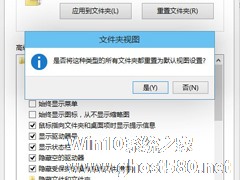-
Win7系统怎么一次性重置所有文件夹视图
- 时间:2024-11-15 10:52:23
大家好,今天Win10系统之家小编给大家分享「Win7系统怎么一次性重置所有文件夹视图」的知识,如果能碰巧解决你现在面临的问题,记得收藏本站或分享给你的好友们哟~,现在开始吧!
Win7文件夹视图是可以修改的,但是一个一个修改,显然太过于麻烦。Win7系统有那么多文件夹也不可能一一修改,那么怎么样才能一次性修改所有文件夹视图呢?本文就给大家介绍一下Windows7系统下一次性修改所有文件夹视图的方法

Windows本身并没有重置按钮,要达到这个目的需通过修改注册表的方式进行。不过在修改之前,最好还是先备份注册表,以免误操作带来不必要的麻烦。备份注册表可通过清理大师(点击下载)实现。
具体步骤如下:
1、在开始菜单搜索栏或者运行中输入regedit后回车,打开注册表编辑器
2、定位到
HKEY_CURRENT_USER\Software\Classes\Local Settings\Software\Microsoft\Windows\Shell
3、删除Bags项
4、然后定位到
HKEY_CURRENT_USER\Software\Microsoft\Windows\Shell
5、同样删除Bags项
6、最后定位到
HKEY_CURRENT_USER\Software\Microsoft\Windows\ShellNoRoam
7、还是删除Bags项(如果存在)
8、重启文件管理器explorer.exe,可用软媒魔方的“快捷指令”实现
至此,系统中的文件夹视图已经恢复到初始状态。若要恢复修改前的状态,请恢复之前备份的注册表。
Windows7系统下一次性修改所有文件夹视图的方法就是这样啦,如果你觉得修改的文件夹视图不满意,还可以用同样的方法来更换文件夹视图。
以上就是关于「Win7系统怎么一次性重置所有文件夹视图」的全部内容,本文讲解到这里啦,希望对大家有所帮助。如果你还想了解更多这方面的信息,记得收藏关注本站~
『Win10系统之家www.ghosT580.net②文章,转载请联系网站管理人员!』
相关文章
-
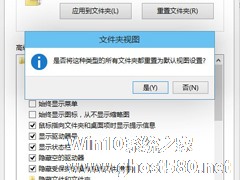
Win7文件夹视图是可以修改的,但是一个一个修改,显然太过于麻烦。Win7系统有那么多文件夹也不可能一一修改,那么怎么样才能一次性修改所有文件夹视图呢?本文就给大家介绍一下Windows7系统下一次性修改所有文件夹视图的方法
Windows本身并没有重置按钮,要达到这个目的需通过修改注册表的方式进行。不过在修改之前,最好还是先备份注册表,以免误操作带来不必要的麻烦。备份注... -

从经典的Windowsxp操作系统到现在占据主流的Win7系统,系统随着版本的升级也优化了很多的操作。如果你使用过这两个系统,你就很直观的明白有哪些不一样。对于Win7系统所拥有的文件夹视图功能,很多用户都表示非常的人性化,可以按照自己的偏好和习惯来进行Win7文件夹视图设置。下面就给大家分享一下Win7文件夹视图是如何实现统一设置的方法吧。
在任意文件夹中通过“更改您的... -

Win7系统下所有文件夹都变成exe格式怎么还原?最近一位用户在操作Win7系统的时候,突然发现电脑的所有的文件夹都变成了exe格式,这是怎么回事呢?出现这种情况很可能电脑中毒了,我们应该尽快进行处理。下面我们一起来看看Win7系统下所有文件夹都变成exe格式的处理方法。
中毒具体症状如下:
1、各个磁盘内的文件夹全部被变为exe文件,其实这个exe文件并不是... -

最近有很多Win7系统用户询问,当我们要复制一个文件或文件夹的路径除了在资源管理器中复制路径+文件名这个方法外,有没有更加简单,快速的方法。下面,我们一起来看看。
操作方法:
1、按住SHIFT键然后对文件或文件夹点击右键,我们就可以看到多了一项“复制到路径”选项。
2、只要点击“复制到路径”,路径就复制到剪贴板中了!就可以粘贴了。<